株式会社PassFab
【PassFab Android Unlock】公式サイト:https://bit.ly/3M0bOR3
【PassFab Android Unlock】は5月5日より最新バージョンに更新しました。このバージョンではいくつかのバグを修復し、使用の体験を最適化しました。
スマートフォンメーカーのOPPOは急激な成長を遂げ、今では世界中から注目を集めています。知名度の高まりとともにユーザーも増えているOPPOデバイスですが、パスワードを忘れた原因で画面ロックを解除できない状況に陥った場合はどう対処するべきでしょうか。そんな時に備えてOPPOの画面ロック解除方法を覚えてくと安心です。本記事では、パスワードなしでOPPOデバイスの画面ロックを解除する裏ワザをご紹介します。
目次
OPPOの画面ロックとは何ですか?
OPPOデバイスの画面ロックの設定方法
パスワードなしでOPPOの画面ロックを解除する裏ワザ
方法1:Androidロック解除ソフトでOPPOのパスワードを解除する
OPPOの画面ロックを解除する他の方法
方法1:デバイスマネージャーのFind My Device機能で画面ロックを解除する
方法2:Googleアカウントを使ってパスワードを解除する
方法3:リカバリーモードを使用してデバイスを強制的に初期化する
まとめ
関連記事
【PassFab 社について】
OPPOの画面ロックとは何ですか?
OPPOデバイスを一定時間操作しないと自動的に画面が消灯され、ボタンやタッチパネルの操作を受け付けなくなる機能を画面ロックと言います。OPPOの画面ロックは次の手順で設定できます。
OPPOデバイスの画面ロックの設定方法
OPPOデバイスで画面ロックを設定する方法です。
Step1:「設定」を開きます。
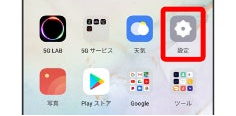
Step2:「指紋認識、顔認識、およびパスワード」を選択します。
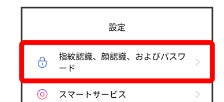
Step3:「パスワードを設定」をタップします。
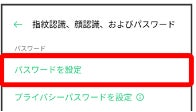
Step4:パスワードを入力します。

パスワードなしでOPPOの画面ロックを解除する方法
OPPOの画面ロックを解除するパスワードを忘れたり、入力できなかったりする場合は次に紹介する方法をお試しください。
方法1:Androidロック解除ソフトでOPPOのパスワードを解除する
OPPOの画面ロックをパスワードの入力なしで解除するならAndroidロック解除ソフトのPassFab Android Unlockをお使いいただけます。PassFab Android Unlockはワンクリックで Android パターン、PIN、指紋、パスワードのロックを解除できるツールで、Samsung、Google、Motorola、LG、HTC、HUAWEI、Xiaomi 、OPPOなどの
主要な Androidデバイスをサポートします。それに、操作ガイドを見ながらデバイスを操作するだけでパスワードを解除できるので、自宅でもロックを解除できます。では、その使用方法を詳しく紹介いたします。
Step1:PassFab Android Unlockをパソコンにインストールして起動します。メニュー画面が表示されるので、OPPOデバイスをパソコンに接続して「画面ロックを解除」を選択します。
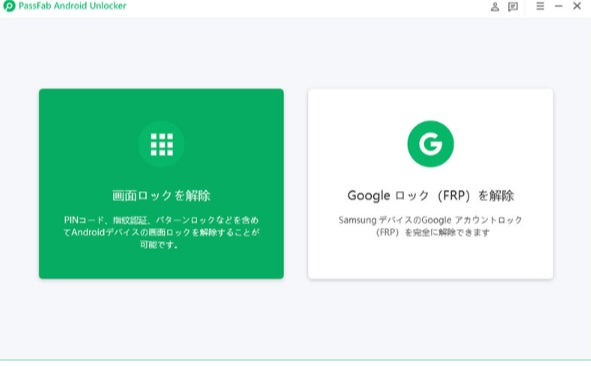
Step2:「ロック画面のパスワードを削除すると、デバイス上のすべてのデータが削除されます。続行してもよろしいでしょうか。」と注意事項が表示されますので、「はい」をクリックします。
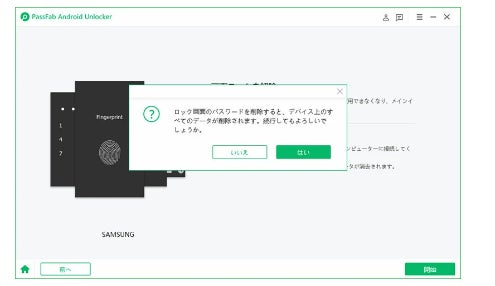
Step3:画面に操作ガイドが表示されるので、ガイド通りにOPPOデバイスを操作します。
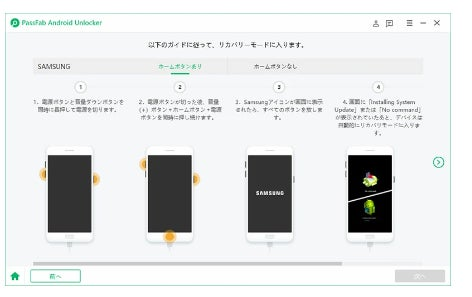
Step4:OPPOの画面ロックが解除されると、次の画面が表示されます。

OPPOの画面ロックを解除する他の方法
OPPOの画面ロックを解除する他の方法もありますので、ご紹介します。
方法1:デバイスマネージャーのFind My Device機能で画面ロックを解除する
デバイスマネージャーのFind My Deviceとは、名前の通りデバイスの位置を表示する機能ですが、画面ロックの解除に活用することも可能です。デバイスデータを消去する機能を使い、OPPOを初期化して画面ロックを解除します。
Step1:パソコンや他のスマートフォンからFind My Deviceにアクセスします。Find My Deviceはブラウザ版とアプリ版がありますが、どちらにアクセスしても問題ありません。
Step2:OPPOでサインインしているGoogleアカウントとパスワードを入力してログインします。
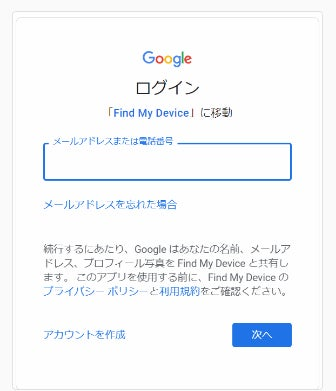
Step3:マップ上からOPPOデバイスを選択し、「端末データを消去」をタップします。OPPOデバイスが初期化されると画面ロックが解除されますが、保存されているデータが消えることにご注意ください。
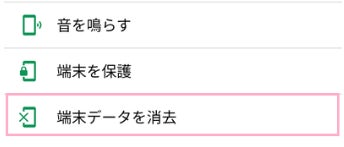
方法2:Googleアカウントを使ってパスワードを解除する
Android OSのバージョンが4.4以下のOPPOデバイスであれば、Googleアカウントを使ってデバイスを初期化することなくパスワードを解除できる可能性があります。
Step1: パスワードの入力を5回ほど間違います。
Step2: 「パスワードを忘れた場合」をタップします。
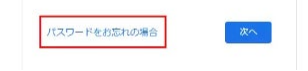
Step3: 「Googleアカウントの認証情報」からOPPOデバイスでサインインしているGoogleアカウントとパスワードを入力します。その後、「サインイン」をタップします。かつAndroid 4.4以下を利用している端末でないと利用できません。条件に当てはまらない場合には、他の方法を試しましょう。
方法3:リカバリーモードを使用してデバイスを強制的に初期化する
最後に、リカバリーモードを使用してOPPOデバイスを強制的に初期化することでも画面ロックを解除できます。
Step1: OPPOデバイスの電源ボタンを長押しして電源をオフにします。
Step2:音量を下げるボタンと電源ボタンを同時に長押ししてリカバリーモードを起動します。リカバリーモードが起動したら「wipe date/factory reset」を選択して電源ボタンを押します。
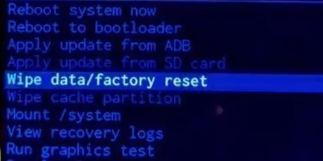
Step3:音量ボタンを押して「Factory data reset」を選び、電源ボタンを押して決定します。
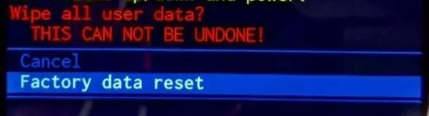
まとめ
いかがでしたでしょうか。この記事ではOPPOのパスワードを忘れて画面ロックを解除できない場合にパスワードなしで解除する裏ワザをご紹介しました。OPPOのボタンやタッチパネルの誤作動を防げる画面ロックですが、設定したパスワードを忘れると画面ロックを解除できない状態になりますのでご注意ください。もし、OPPOの画面ロックのパスワードを忘れた時はAndroidロック解除ソフトのPassFab Android Unlockを使ってスムーズに対処してはいかがでしょうか。
関連記事
Android ロックを解除する最高な裏技:
https://www.passfab.jp/android-unlock/the-trick-to-unlock-android.html
【超簡単】パスワードを忘れHUAWEIデバイスを初期化する
https://www.passfab.jp/huawei-unlock/reset-password-forgotten-huawei.html
Xperia画面ロックが解除できない場合の対処法
https://www.passfab.jp/android-unlock/unable-to-unlock-xperia.html
【ベスト4】Samsung Galaxyアカウントを削除する方法
https://www.passfab.jp/samsung-unlock/remove-samsung-galaxy-account.html
【PassFab社について】
PassFab社はパソコン、iOS、Android向けソフトウェアの開発・販売を中心に事業を展開するソフトウェア開発企業です。パソコンのパスワード管理、システム不具合解消、データ復旧、スマホのパスワード解析など、多様な分野で良質かつ快適なサービスを提供しております。弊社は設立から世界中で数千万人以上のユーザーを抱えており、国内外のお客様から高い評価と信頼を得ています。
公式サイト:https://www.passfab.jp/
公式Twitter:https://twitter.com/Passfab_JP
公式YouTubeチャンネル:https://www.youtube.com/@PassFabJapan
からの記事と詳細 ( 【自宅でも簡単】パスワードなしでOPPOデバイスの画面ロックを解除する裏ワザ - ASCII.jp )
https://ift.tt/FVapn0S
No comments:
Post a Comment